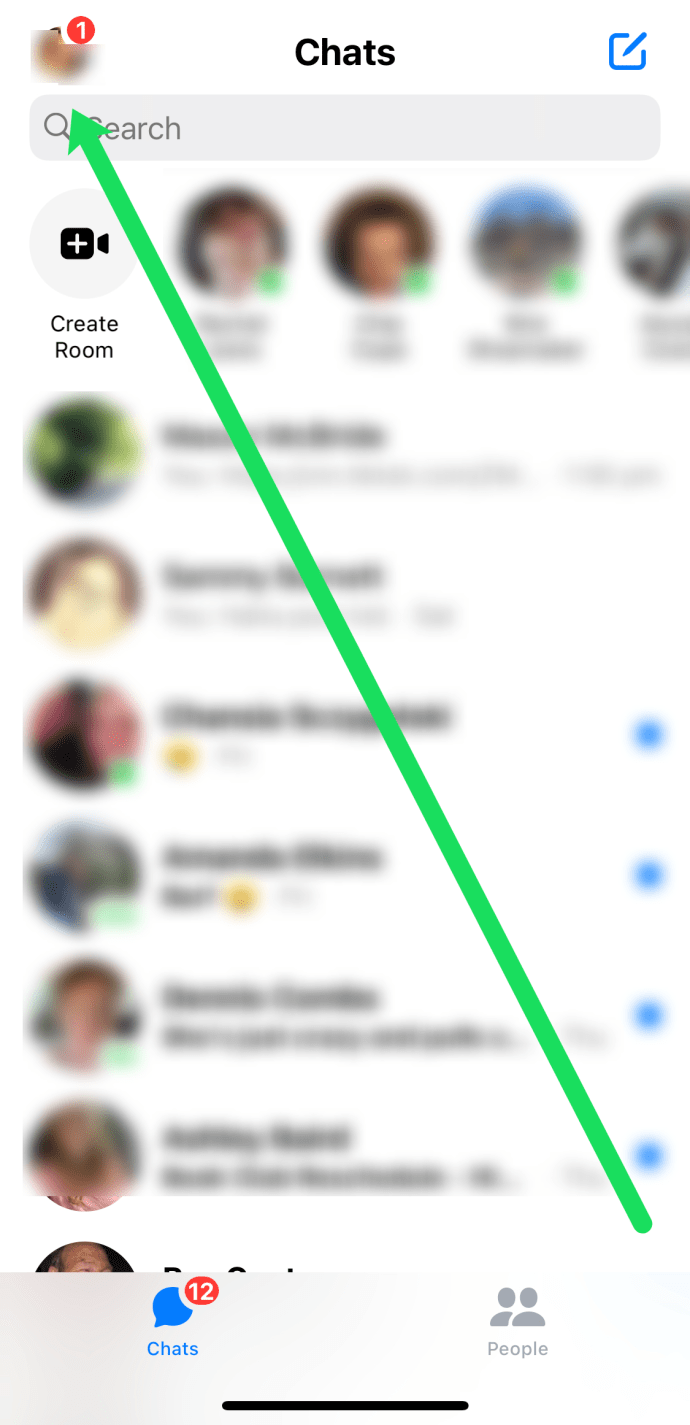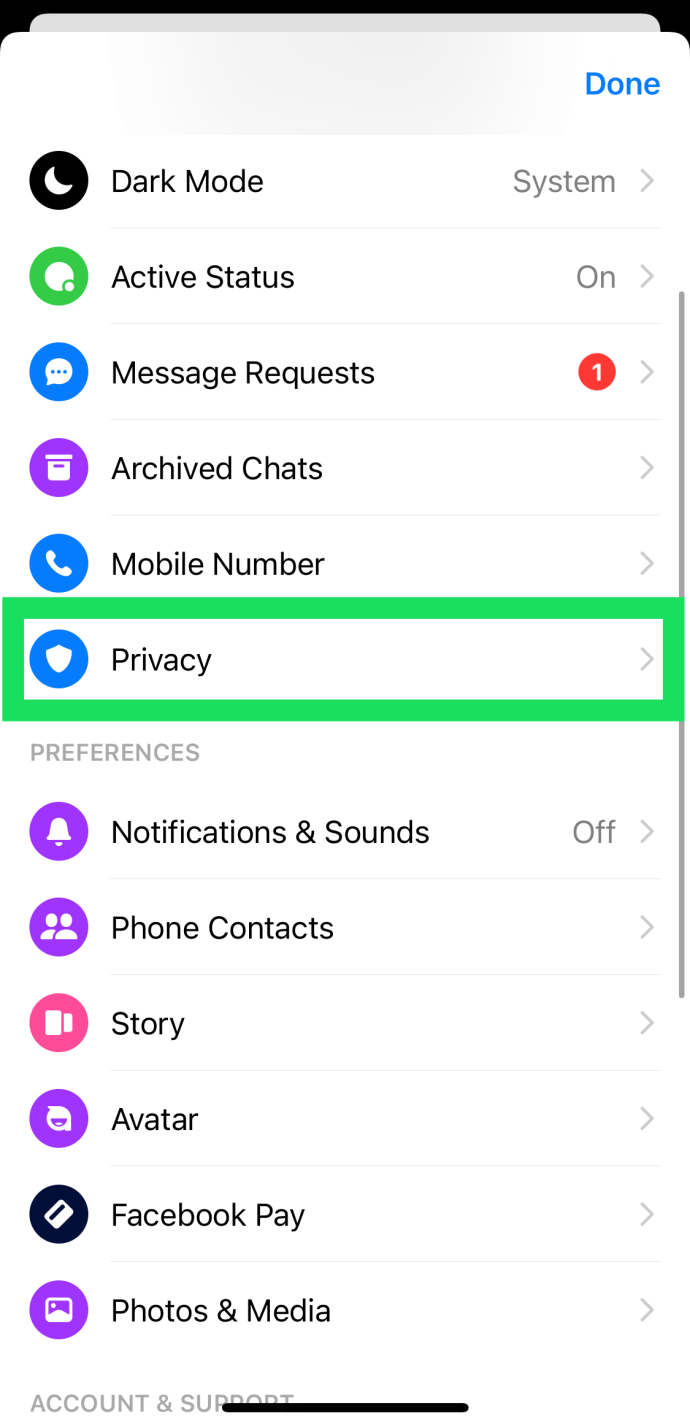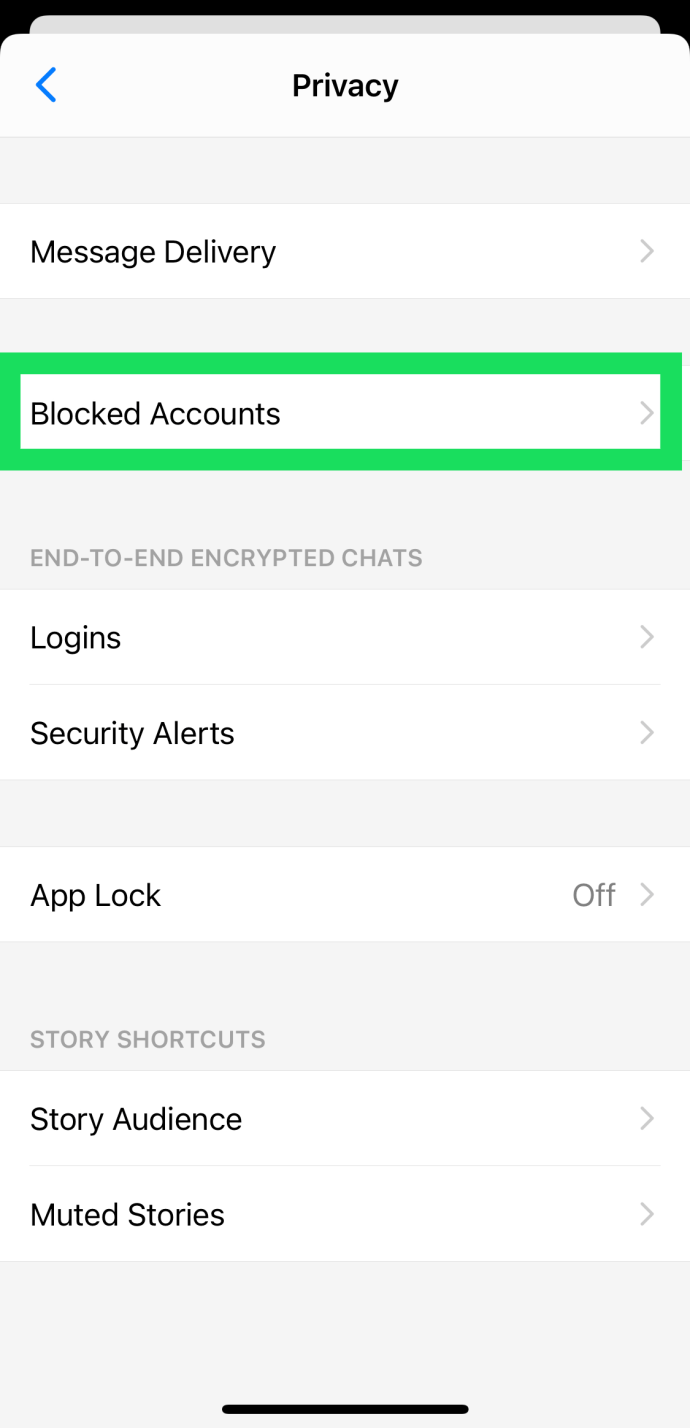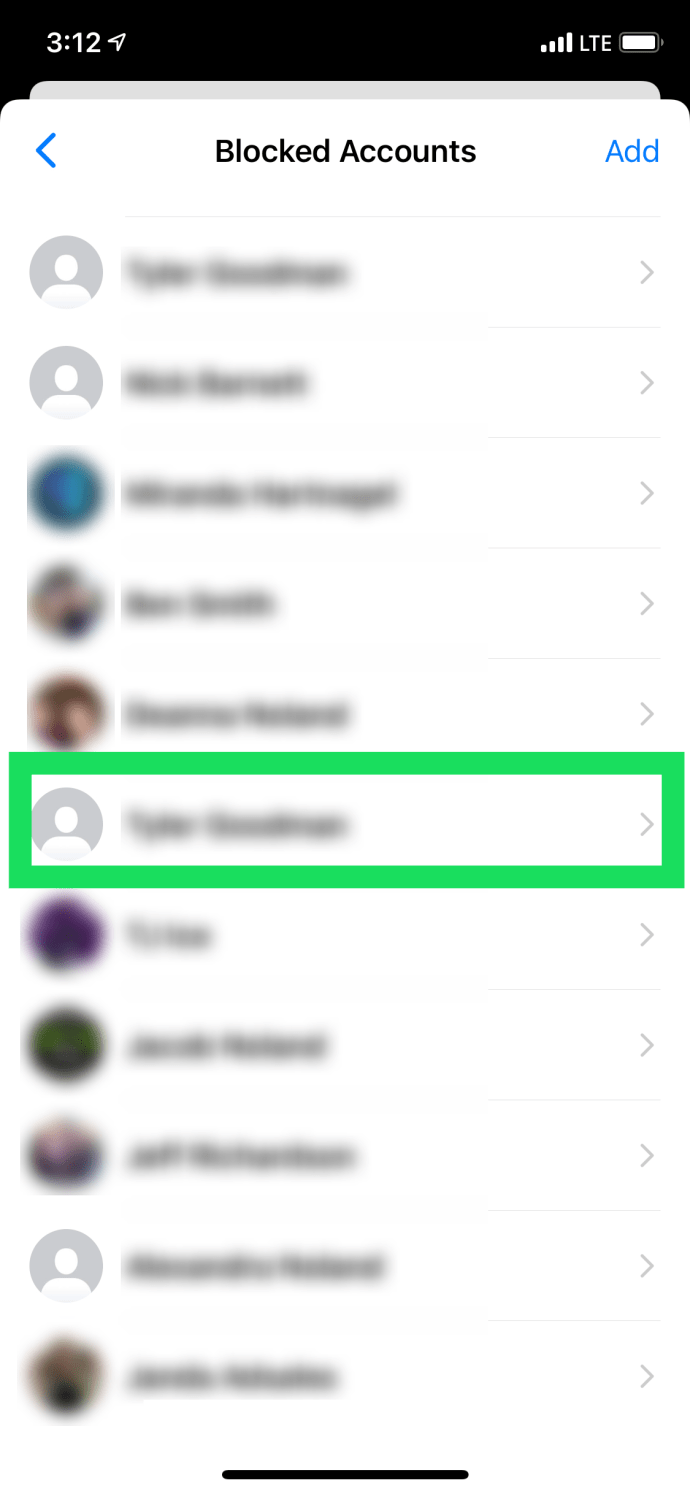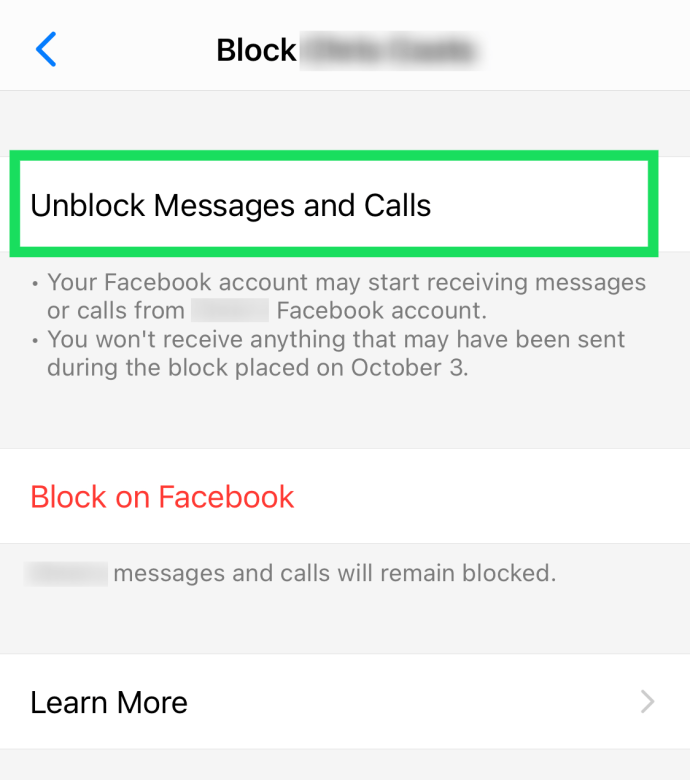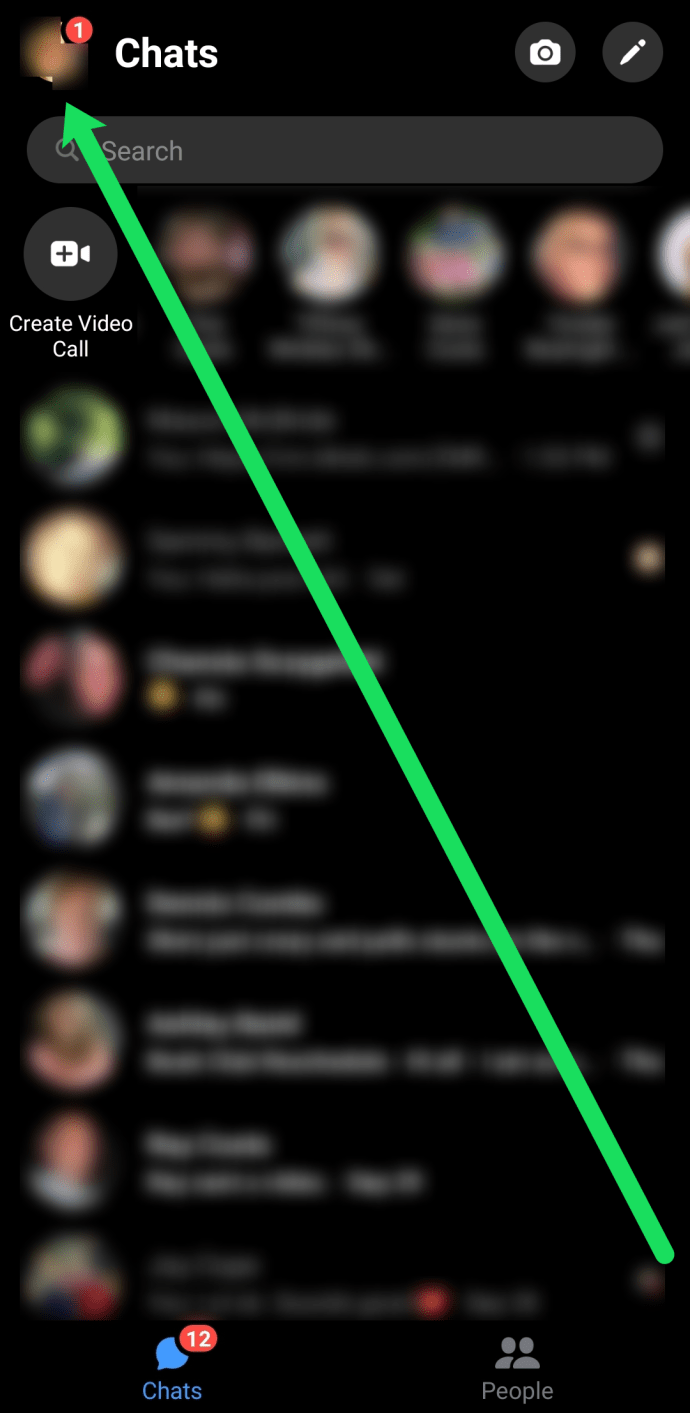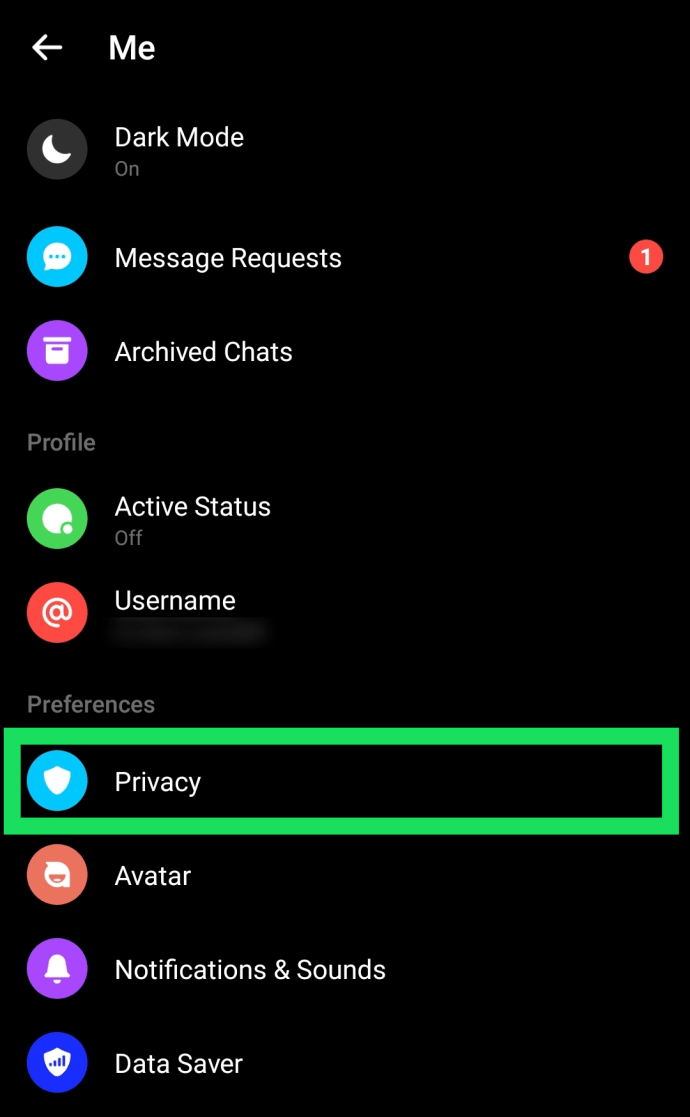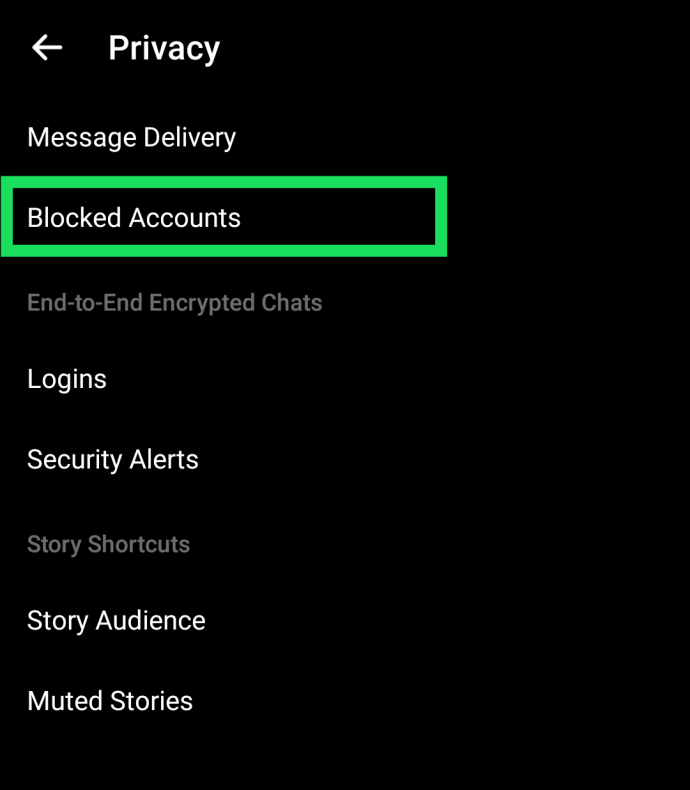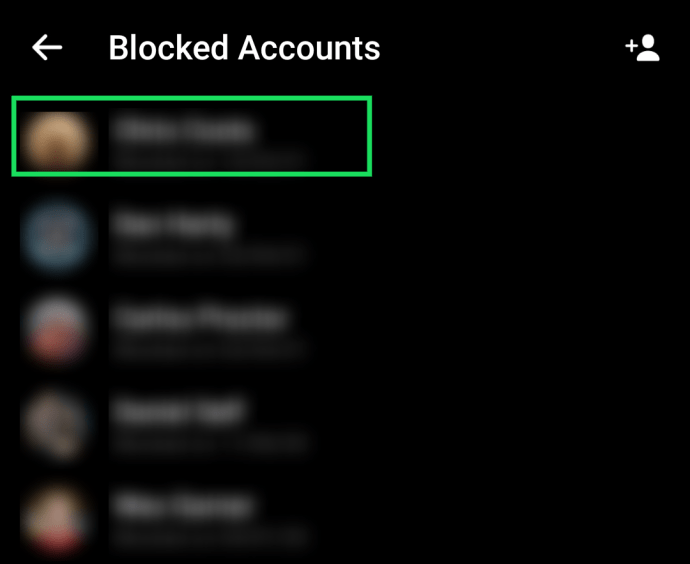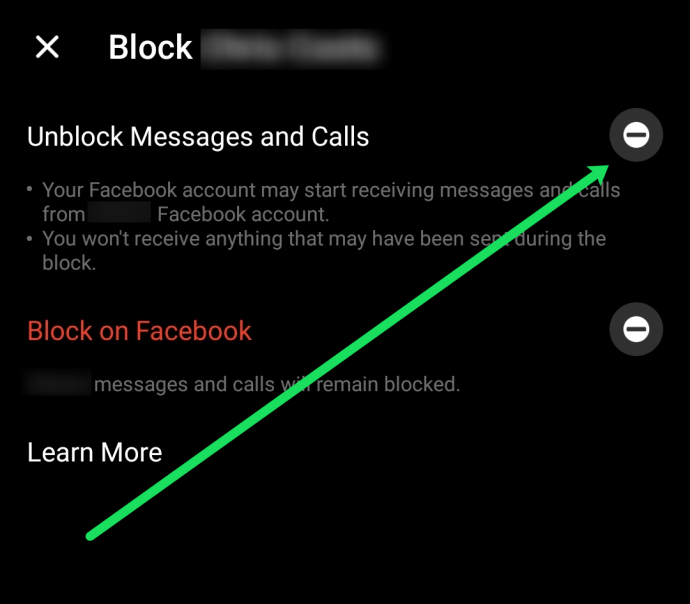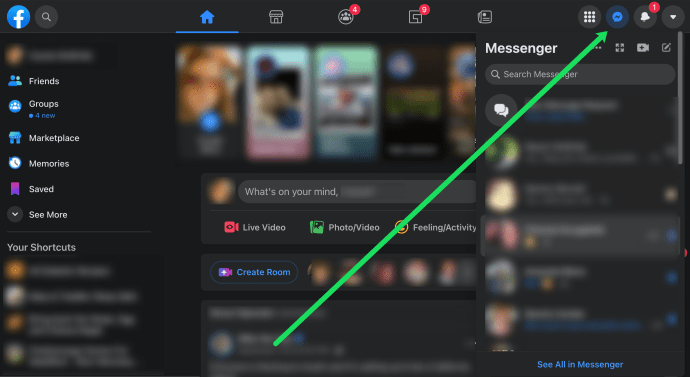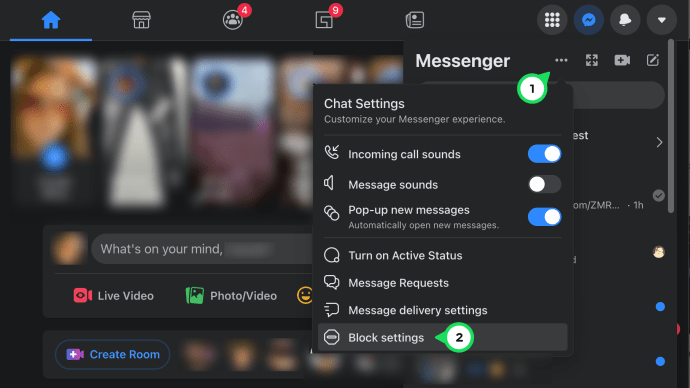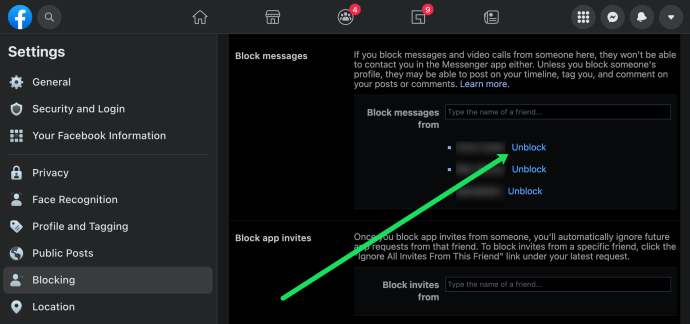Facebook Messenger is een van de meest populaire chat-apps geworden. Zoals we van zo'n populair platform zouden verwachten, kun je andere gebruikers blokkeren en deblokkeren. Hoewel je andere gebruikers op Facebook kunt blokkeren, biedt Facebook Messenger de functie ook los van de sociale-mediasite aan.

Als je per ongeluk iemand blokkeert op Facebook Messenger, of je hebt ze vergeven voor hun indiscreties, kun je ze gemakkelijk deblokkeren. Hier is een korte handleiding voor het deblokkeren van iemand op Messenger, voor iOS, Android en webbrowsers.
Mobiele toestellen (iOS & Android)
Facebook Messenger is beschikbaar als applicatie op Android- en iOS-apparaten. De interface is vrij gelijkaardig op iOS en Android. Er zijn echter enkele kleine verschillen.
Hoe iemand deblokkeren op iOS
iPhone- en iPad-gebruikers kunnen deze stappen volgen om een andere gebruiker op Facebook Messenger te deblokkeren:
- Open Facebook Messenger en tik op je profielpictogram in de linkerbovenhoek.
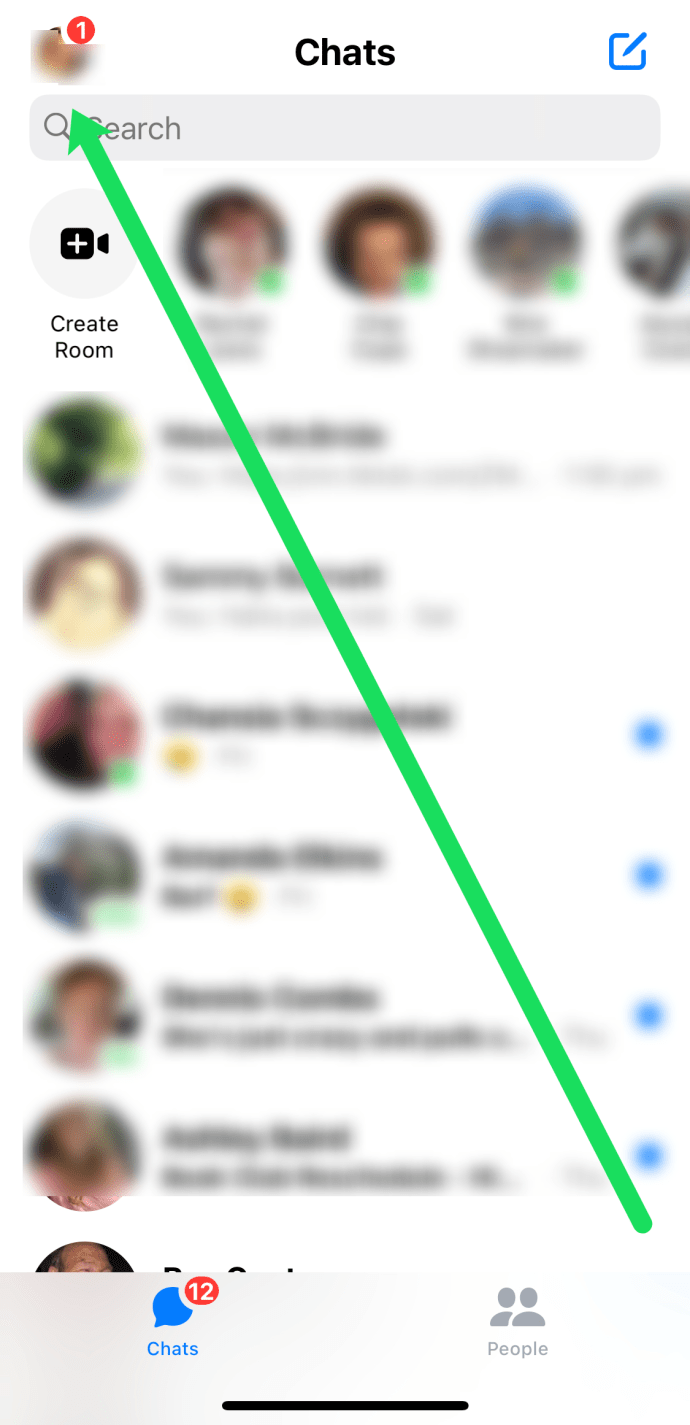
- Tik op Privacy.
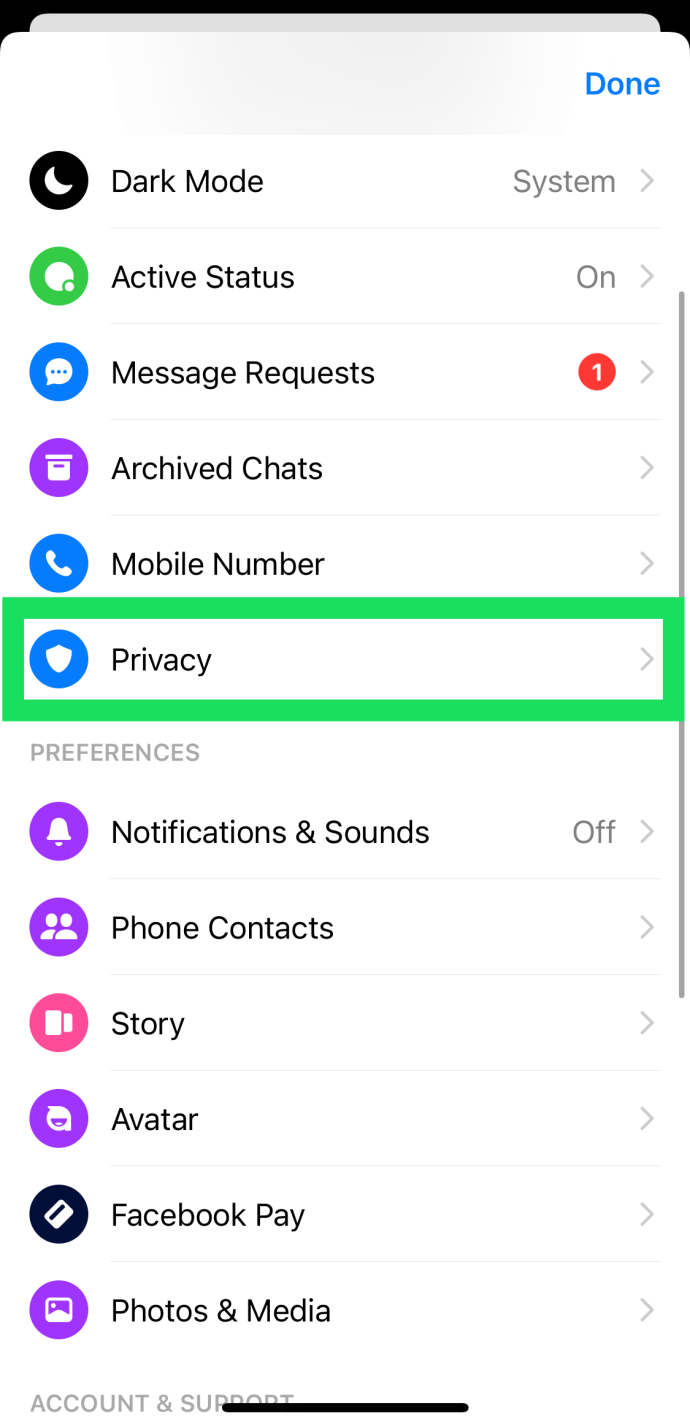
- Tik op Geblokkeerde accounts.
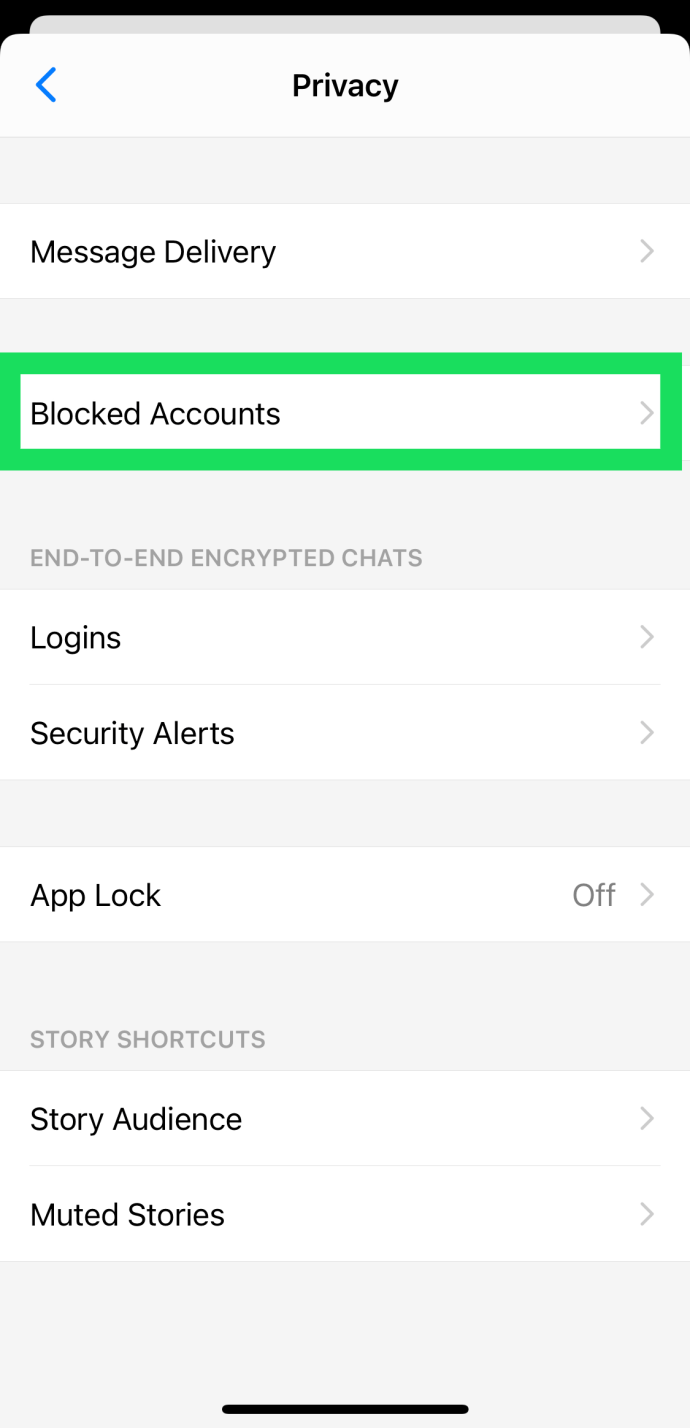
- Tik op het account dat je wilt deblokkeren.
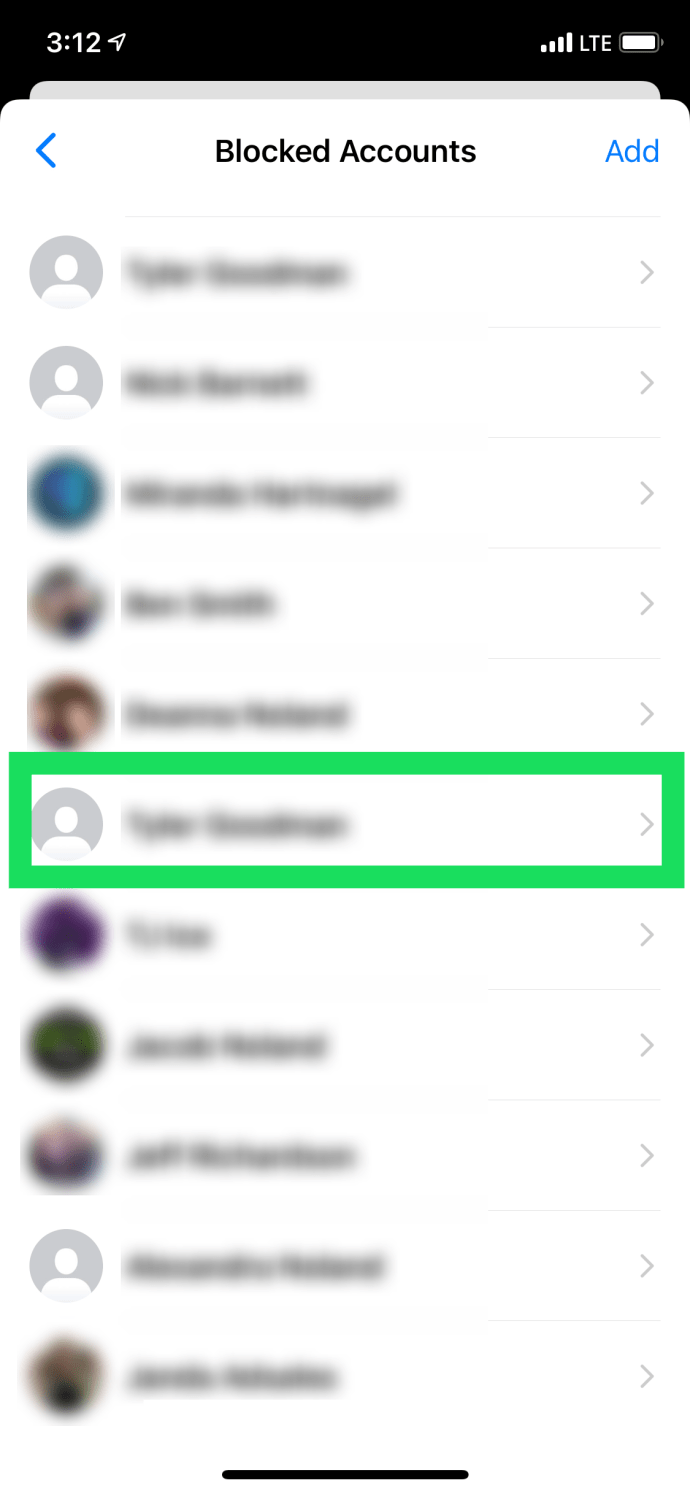
- Tik op Deblokkeer berichten en oproepen.
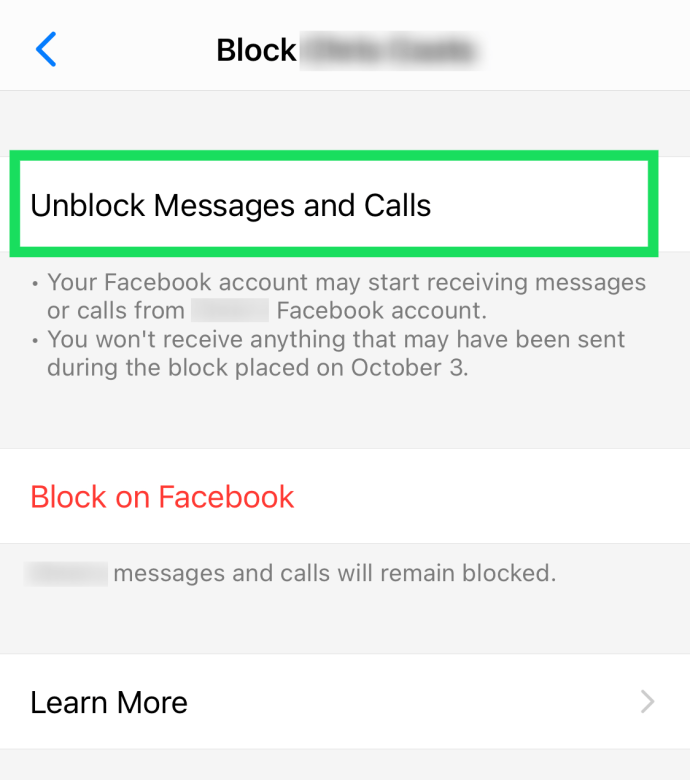
Zoals met de meeste dingen met iOS, is er niet veel nodig om de stappen uit te voeren om iemand te deblokkeren.
Android
Als je een Android-telefoon of -tablet met de Facebook Messenger-app hebt, volg je deze stappen om iemand te deblokkeren:
- Open Facebook Messenger en tik op je profielpictogram in de rechterbovenhoek.
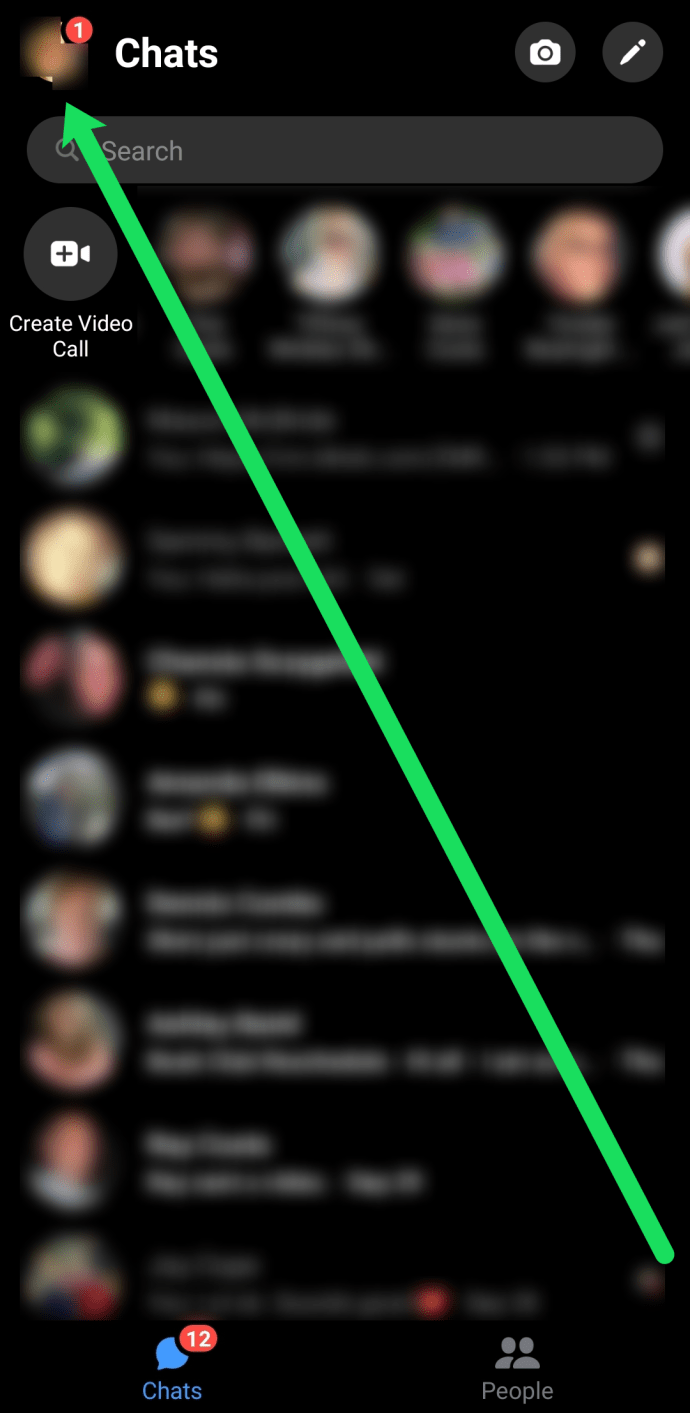
- Scroll naar beneden naar de Voorkeuren kop en tik op Privacy.
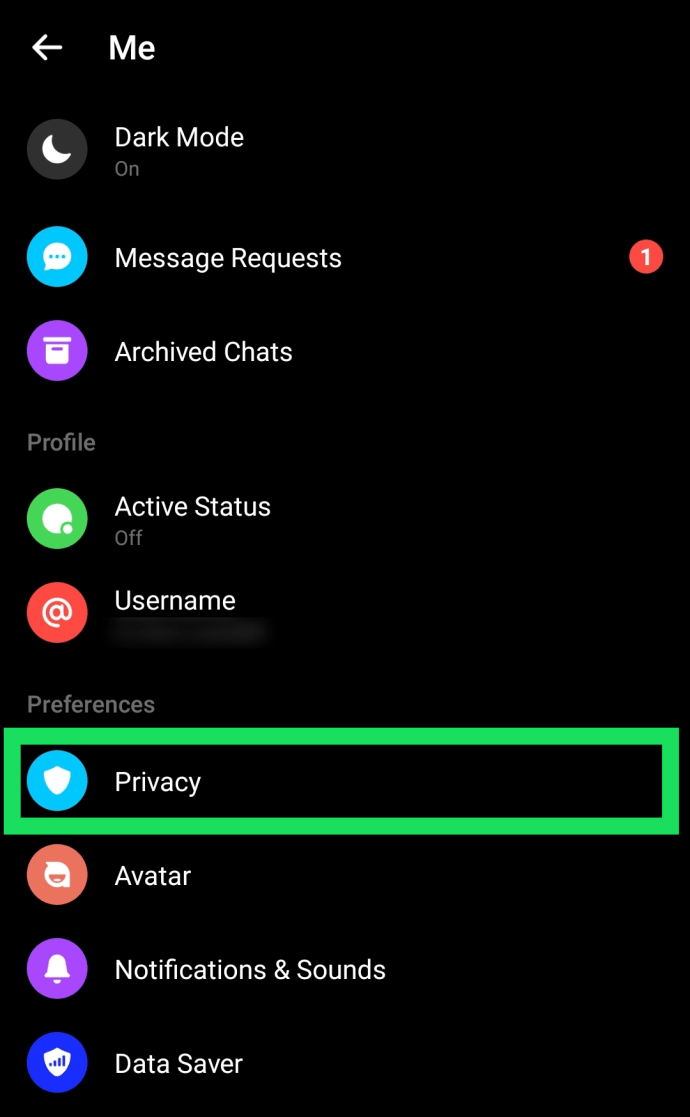
- Tik op Geblokkeerde accounts.
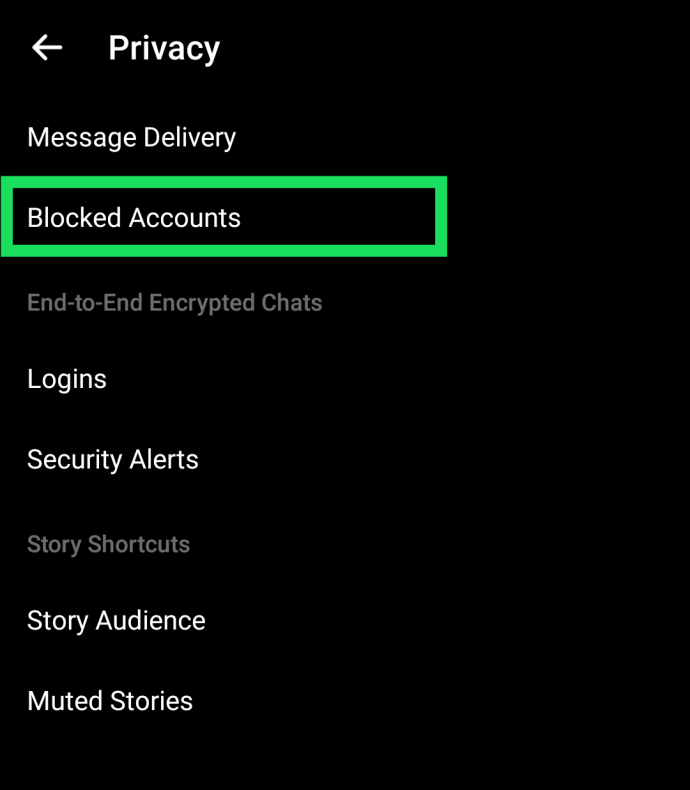
- Tik op het account dat je wilt deblokkeren.
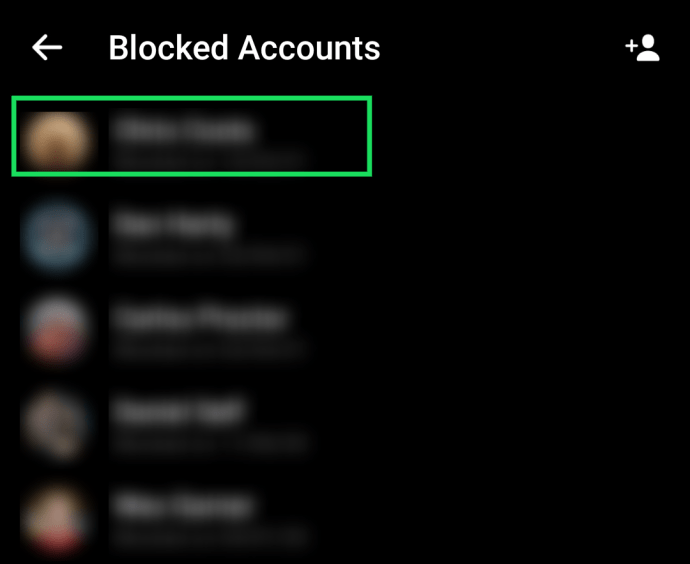
- Tik op Deblokkeer berichten en oproepen.
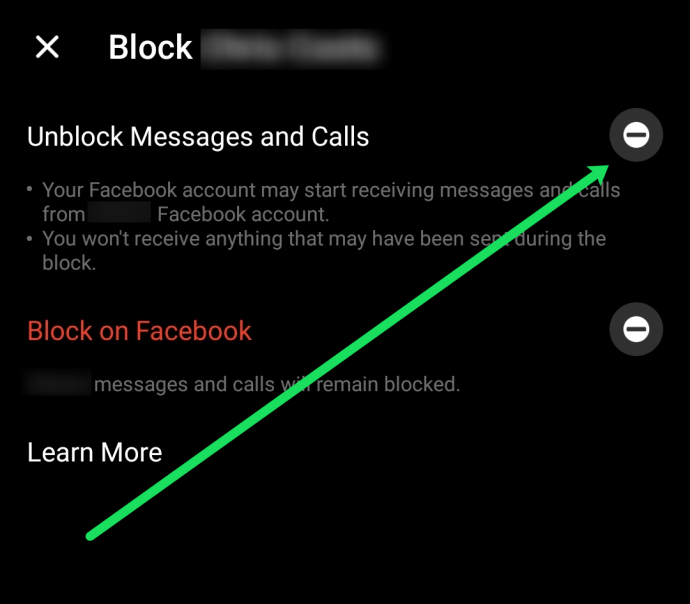
Zoals u kunt zien, is het deblokkeringsproces behoorlijk gestroomlijnd voor zowel iOS- als Android-gebruikers.
Browsermethode:
Als je de voorkeur geeft aan de browserversie van Facebook Messenger, kun je deze stappen volgen om een account te deblokkeren:
- Gebruik deze link om direct in te loggen op Facebook Messenger. Je kunt ook Facebook openen, tik op het Messenger-pictogram in de rechterbovenhoek.
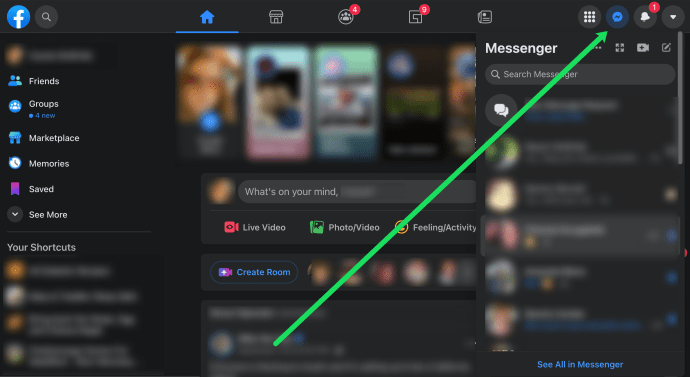
- Tik op de drie horizontale stippen in het pop-outvenster. Tik vervolgens op Instellingen blokkeren.
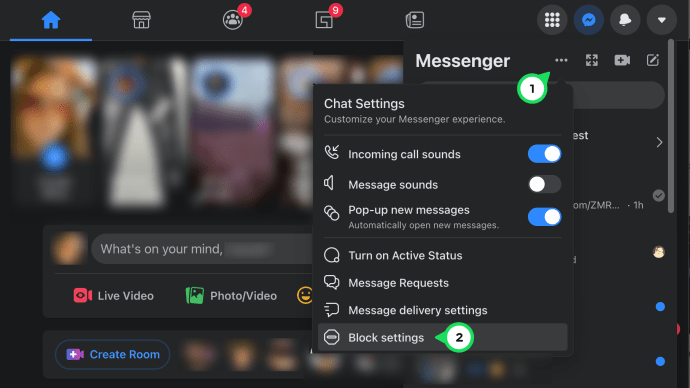
- U ziet een lijst met gebruikers die u op Facebook hebt geblokkeerd. Maar als u naar beneden scrolt, ziet u de lijst met gebruikers die u op Messenger hebt geblokkeerd. Kraan Deblokkeren naast de gebruiker die u uit deze lijst wilt verwijderen.
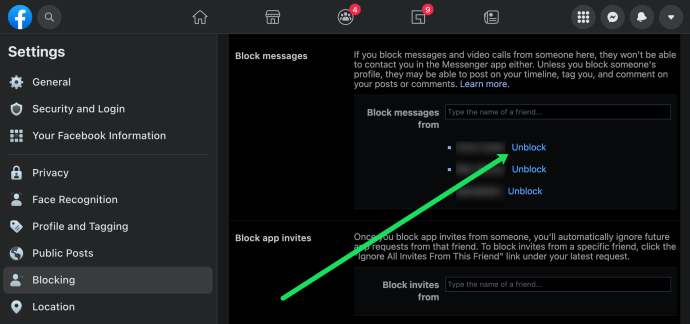
De webbrowser maakt het iets ingewikkelder dan de app-versie van Facebook Messenger om accounts te deblokkeren. Maar als je het eenmaal onder de knie hebt, is het gemakkelijk genoeg.
Hoe iemand op Messenger te blokkeren
Hier volgt een korte samenvatting van hoe u een gebruiker op Messenger kunt blokkeren.
Messenger-app
Open Chats en navigeer naar degene die je wilt blokkeren. Ga naar de chatthread en tik op de profielfoto van de persoon die je wilt blokkeren. Veeg vervolgens naar beneden en tik op Blokkeren voor meer opties.

Selecteer "Blokkeren op Messenger” in het volgende venster en bevestig uw keuze in de pop-up. Houd er rekening mee dat deze actie die persoon op Facebook niet blokkeert.
De andere manier om dit te doen, is door in Chats op uw profielfoto te tikken, Mensen te selecteren en vervolgens Geblokkeerd. Tik op "Iemand toevoegen" en kies een persoon uit uw contacten.
Belangrijke notitie
Er is geen optie om berichten van pagina's en commerciële profielen te blokkeren; het heet in ieder geval geen Block. Nadat je op de profielafbeelding van de pagina hebt getikt, zie je Meldingen ontvangen en Berichten ontvangen. Tik op de knop naast Berichten ontvangen om deze uit te schakelen.

Browsermethode:
Er zijn hier twee manieren om een persoon op Messenger te blokkeren. Navigeer naar het tabblad Blokkeren (zoals hierboven beschreven) en voer de naam van de contactpersoon in het vak naast 'Berichten blokkeren van' in.
Een andere optie is om op het Messenger-pictogram te klikken, de chatthread te selecteren die u wilt blokkeren en op het tandwielpictogram te klikken. Selecteer Blokkeren en je bent klaar.
Veel Gestelde Vragen
Als je meer vragen hebt over het deblokkeren van gebruikers op Facebook Messenger, lees dan verder.
Als ik iemand op Facebook blokkeer, wordt deze dan ook op Messenger geblokkeerd?
Ja. Als je ervoor kiest om iemand op Facebook te blokkeren, blokkeer je deze ook automatisch op Facebook Messenger. Als je er echter voor kiest om iemand via Messenger te blokkeren, betekent dat niet noodzakelijk dat ze op Facebook zijn geblokkeerd.
Komen mijn berichten weer terug nadat ik iemand heb gedeblokkeerd?
Als je iemand op Messenger blokkeert, kun je nog steeds alle berichten zien die je hebt verzonden en ontvangen. Dit betekent dat je nog steeds alles kunt zien nadat je de andere gebruiker hebt gedeblokkeerd.
De optie om ‘Deblokkeer berichten en oproepen' wordt grijs weergegeven. Wat is er aan de hand?
Als je de bovenstaande stappen hebt gevolgd, maar de knop 'Blokkeer berichten en oproepen' grijs wordt weergegeven, komt dat omdat je ze op Facebook hebt geblokkeerd en niet alleen hun berichten en oproepen. U kunt op de optie 'Blokkeren op Facebook' tikken om weer met de andere persoon te communiceren.
Vergrendelen, voorraad, deblokkeren
Dus, wie verdient volgens jou het om geblokkeerd of gedeblokkeerd te worden? Voel je vrij om je ervaring met de rest van de community te delen.